Mandanten-Stammdaten
Ein Mandant ist ein selbstständig abrechnender Arzt oder eine Institution; die Mandantenadresse erscheint als Absender auf der Rechnung. Sind mehrere Mandanten vorhanden, werden alle Statistiken und Auswertungen pro Mandant getrennt erstellt; die Stammdaten werden gemeinsam benutzt.
In den Mandanten-Stammdaten (Aufruf über Stammdaten
| Administration) erfassen Sie u.a. die für die Rechnungsstellung
relevanten Bankdaten (bis zu vier Bank-/Postkonten) sowie (im Bereich
Abrechnungsnummern) Zusatzangaben wie ZSR-Nummer (früher
Konkordats-Nummer), NIF-Nummer
und UID-Nummer (früher MwSt-Nr.). Die
SUVA-Abrechnungsnummer wird (gemäss Auskunft der SUVA) nicht mehr benötigt.
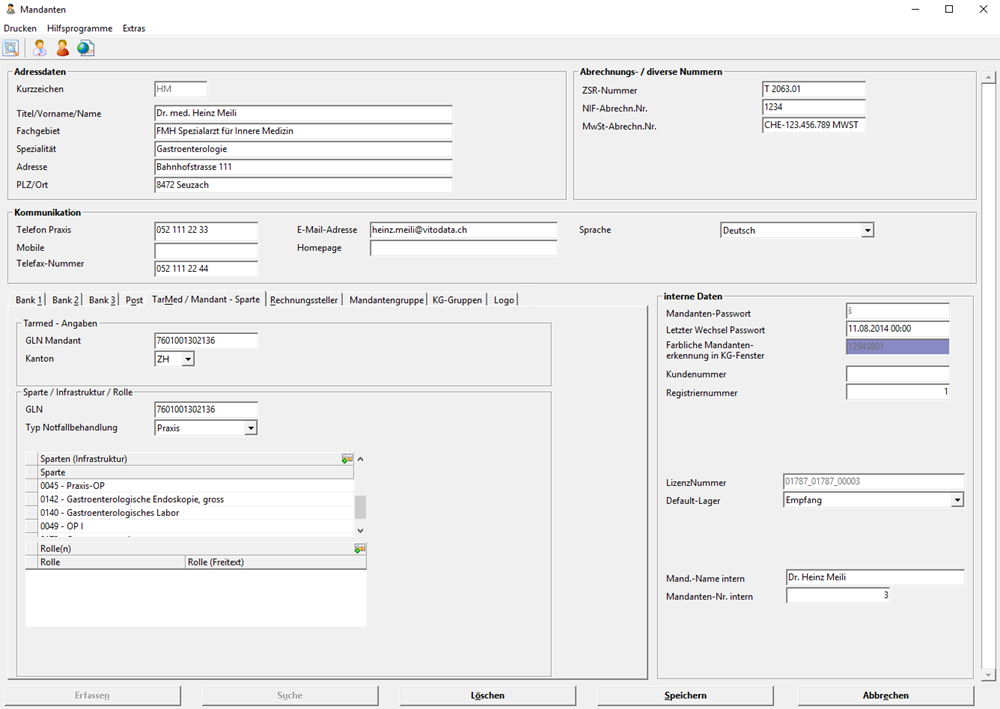
Die Mandantendaten sind lizenzpflichtig geschützt; sie werden bei der Auslieferung durch die Vitodata AG erfasst und können nur teilweise durch den Benutzer geändert werden.
Aufgrund der Angaben zum Mandanten werden die Eingabehilfen für den Tarmed gesteuert. Folgende Angaben sind dafür notwendig:
GLN Sparte/Standort (Infrastruktur)
Abrechnungskanton: Geben Sie an, in welchem Kanton Sie abrechnen. Wenn Sie in mehreren Kantonen tätig sind, muss pro Kanton ein Mandant eingerichtet werden.
Beachten Sie auch die Erläuterungen bezüglich Telefon-/Fax-Nummern nachführen.
Ausserdem gibt es eine Funktion, mit welcher Sie Mandanten und zugehörige Daten löschen lassen können (auch Datentrennung oder Mandantentrennung genannt); wenden Sie sich bei Interesse an unseren Service Desk.
|
Beachten Sie auch die Informationen bezüglich Anmeldemaske und Passwort ändern. Sie können den Mandanten ändern, indem Sie dessen Namen in der Statusleiste doppelklicken. Das Feld Bank-Konto bzw. Postcheck-Konto kann von 20 auf 26 Zeichen verlängert werden, damit Sie dort die IBAN (International Bank Account Number) des Mandanten erfassen können. Die IBAN wird (sofern diese stimmt) auf der Tarmed-Rechnung in der Zusammenfassung sowohl beim Rechnungssteller als auch auf den Einzahlungsschein gedruckt; auf der elektronischen Rechnung wird diese Nummer nicht mitgegeben. Die IBAN erfassen Sie wie folgt: vor vitomed-Version 2.56.030: mit Leerschlägen (z.B. CH99 8888 7777 6666 5555 0); ab vitomed-Version 2.56.030: mit oder ohne Leerschläge (z.B. CH9988887777666655550). Falls Sie diese Feldverlängerung wünschen, wenden Sie sich an unseren Service Desk. Verwenden Sie in den Benutzer-, Mandanten- und Leistungserbringer-Stammdaten für eine Person immer dasselbe Kurzzeichen, wenn Sie arbeiten möchten wie im Schalter LeistungsErbringerAnpassen beschrieben. |
Dieses Thema enthält: |
Verbindung zu Intermediär einrichten
1. |
Melden Sie sich als Systemadministrator vitomed an. |
2. |
Wählen Sie Stammdaten | Administration | Mandanten. |
3. |
Suchen Sie den zu ändernden Mandanten. |
4. |
Erfassen Sie im Register Rechnungssteller den/die Intermediär(e), mit welchem/welchen Sie einen Vertrag abgeschlossen haben. |
5. |
Schreiben Sie zu jedem Intermediär die Absender-Id. |
6. |
Aktivieren bzw. deaktivieren Sie je nach Bedarf die Checkboxen eDA bzw. TxK. |
7. |
Klicken Sie Speichern. |
|
Die Absender-Id ist bei MediPort die EAN-Nummer, welche Sie mit dem Vertrag von der MediData AG erhalten haben. Bei TrustX (alle angeschlossenen Trustcenter) muss das HIN-Login wie folgt eingegeben werden: Loginname (ohne Zusatz HIN). |
Spezielle Felder
eDA |
Finden Sie im Register Rechnungssteller; wenn Sie mit der Maus darauf zeigen, wird ein Tooltip angezeigt. Die Spalte eDA
(= elektronischer Datenaustausch) ist für Sie von Bedeutung, wenn
Sie Ihre Rechnungen elektronisch via
Trustcenter abrechnen. Wenn diese Checkbox aktiv ist, wird auf dem Rückerstattungsbeleg am unteren Rand die Referenzzeile inkl. Kennziffern für das entsprechende Trustcenter aufgedruckt. Dadurch wird der Krankenkasse/Versicherung ermöglicht, die Rechnung zu einem späteren Zeitpunkt elektronisch bei Ihrem Trustcenter abzuholen. Falls Sie nicht möchten, dass die Krankenkasse/Versicherung Ihre Rechnungen beim Trustcenter elektronisch abholen kann, deaktivieren Sie diese Checkbox; dadurch wird auf dem Rückerstattungsbeleg keine Referenzzeile mehr gedruckt.
|
||
TxK |
Finden Sie im Register Rechnungssteller; wenn Sie mit der Maus darauf zeigen, wird ein Tooltip angezeigt. Die Spalte TxK ist für Sie von Bedeutung, wenn Sie Ihre Rechnungen elektronisch via MediData oder Mediserv abrechnen. Ist diese Checkbox aktiv, wird, nachdem die Rechnungen elektronisch erfolgreich an MediPort (MediData AG) oder Mediserv übermittelt wurden, eine Kopie der Rechnung für Ihr Trustcenter aufbereitet, welche anschliessend freigegeben und an das Trustcenter gesendet werden kann. Falls Sie diese Option gebrauchen möchten, müssen folgende Voraussetzungen erfüllt sein: Schliessen Sie einen Vertrag mit einem Trustcenter Ihrer Wahl ab; von diesem müssen zudem die notwendigen technischen Komponenten installiert werden (falls Sie bereits Rechnungskopien elektronisch an ein Trustcenter senden, müssen Sie diesbezüglich nichts mehr unternehmen). Falls Sie via MediPort abrechnen und bereits jeweils eine Rechnungskopie von der MediData AG an Ihr Trustcenter geschickt wird, müssen Sie folgendermassen vorgehen: Nehmen Sie Kontakt auf mit der MediData AG und annullieren Sie den Versand von Rechnungskopien an Ihr Trustcenter. Sobald Sie die Bestätigung der MediData AG erhalten haben, dass der Versand der Rechnungskopien annulliert ist, aktivieren Sie in den Mandanten-Stammdaten im Register Rechnungssteller beim Intermediär MediPort die Checkbox TxK und speichern Sie diese Einstellungen. Jetzt können Sie wie gewohnt die neu erstellten bzw. sendebereiten Rechnungen via MediPort freigeben und absenden. Von jeder korrekt gesendeten Rechnung via MediPort wird eine Kopie für das in den Mandanten-Stammdaten angegebene Trustcenter aufbereitet. Im Anschluss an den Rechnungsversand an MediPort können Sie die neu aufbereiteten Kopien ebenfalls freigeben und an Ihr Trustcenter senden. Falls Sie via MediPort abrechnen und noch keine Rechnungskopie von der MediData AG an Ihr Trustcenter geschickt wird, gehen Sie wie folgt vor: Aktivieren Sie im Register Rechnungssteller beim Intermediär MediPort die Checkbox TxK und speichern Sie diese Einstellung. Jetzt können Sie wie gewohnt die neu erstellten bzw. sendebereiten Rechnungen via MediPort freigeben und senden. Von jeder korrekt gesendeten Rechnung via MediPort wird eine Kopie für das in den Mandanten-Stammdaten angegebene Trustcenter aufbereitet. Im Anschluss an den Rechnungsversand an MediPort können Sie die neu aufbereiteten Kopien ebenfalls freigeben und an Ihr Trustcenter senden. |
||
Default-Lager |
Hat Einfluss auf die Anzeige im Fenster Medikamentensuche in MedIndex Online (MIO). Falls Sie ein solches Default-Lager definieren, müssen Sie diesem Mandanten vorgängig mindestens diesen Lagerort in den Lagerstandort-Stammdaten zuteilen. |
||
Mandantengruppe |
Die Mandantengruppe
besteht aus einem maximal 6-stelligen alphanumerischen Wert ohne
jegliche Sonderzeichen. In vielen Fällen entspricht eine Mandantengruppe
dem Standort einer Praxis oder einer Abteilung innerhalb einer
Klinik. Minimal muss eine Mandantengruppe eingerichtet werden. |
||
KG-Gruppen |
Ist in einem separaten Thema beschrieben. |
